「操作手順を説明するために、画面の一部だけを録画したい」
「ゲームの特定の画面だけを記録したい」
そんな時、画面全体ではなく必要な部分だけを録画できれば便利ですよね。
実は、Windowsには画面の一部だけを録画する方法がいくつもあります。
しかも、無料で使える方法ばかりなんです。
この記事では、Windows 10・11で画面録画の範囲を指定する方法を、誰でもすぐに実践できるよう詳しく解説します。
こんな人におすすめ:
- オンライン授業の資料作成をしたい先生
- 操作説明の動画を作りたい人
- ゲームの一部分だけを録画したい人
- プレゼンテーション用の動画を作りたい人
それでは、あなたのWindowsバージョンに合った方法を見つけていきましょう!
自分のWindowsバージョンを確認しよう
まず、どの方法が使えるか確認するために、お使いのWindowsのバージョンを調べてみましょう。
確認方法:
Windows + Iキーを押す- 「システム」をクリック
- 「バージョン情報」または「詳細情報」をクリック
- 「Windowsの仕様」を確認
結果の見方:
- Windows 11:最新の標準機能が使えます
- Windows 10:一部の標準機能に制限がありますが、無料ソフトで補えます
Windows標準機能で範囲指定録画をする方法

Windows 11:Snipping Toolを使う
Windows 11なら、Snipping Toolという標準アプリで簡単に範囲指定録画ができます。
Snipping Toolって何?
Snipping Toolは、元々スクリーンショット(画面の写真)を撮るためのアプリでした。
でも、Windows 11では動画録画機能も追加されたんです。
使い方の手順
手順1:Snipping Toolを起動する
方法1:検索から起動
Windows + Sキーを押す- 「Snipping Tool」と入力
- 「Snipping Tool」をクリック
方法2:スタートメニューから起動
- スタートボタンをクリック
- 「すべてのアプリ」をクリック
- 「Snipping Tool」を探してクリック
手順2:録画モードに切り替える
- Snipping Toolが開いたら、上部にある「録画」アイコン(ビデオカメラのマーク)をクリック
- 「スクリーンショット」から「録画」に切り替わります
手順3:録画範囲を選択する
- 「+ 新規」ボタンをクリック
- 画面が少し暗くなります
- 録画したい部分をドラッグして範囲選択
- 選択した範囲が明るく表示されます
手順4:録画を開始する
- 選択した範囲の上に「開始」ボタンが表示される
- 「開始」をクリックすると、3秒後に録画がスタート
- 録画中は、選択した範囲の周りに赤い枠が表示されます
手順5:録画を終了する
- 録画を止めたい時は、画面上部の「停止」ボタンをクリック
- または、
Windows + Shift + Rキーを押す
手順6:録画を保存する
- 録画が終わると、プレビュー画面が表示されます
- 「名前を付けて保存」をクリック
- 保存場所とファイル名を決めて「保存」
保存場所:
- デフォルトでは「ビデオ」フォルダ内の「キャプチャ」フォルダに保存されます
- ファイル形式はMP4です
Snipping Toolの便利な機能
音声も一緒に録画:
- 設定で「システム音声」をオンにすると、パソコンの音も録画されます
- マイクをオンにすると、自分の声も録音できます
録画中の操作:
- 録画中でも普通にパソコンを操作できます
- 選択した範囲外をクリックしても、録画は続きます
Windows 10:Xbox Game Barを使う
Windows 10には残念ながらSnipping Toolの録画機能がありません。でも、Xbox Game Barという標準機能で録画できます。
ただし、Xbox Game Barはウィンドウ単位での録画になるため、画面の一部を自由に選ぶことはできません。
Xbox Game Barの基本的な使い方
手順1:Xbox Game Barを起動
- 録画したいアプリ(ブラウザやゲームなど)を開く
Windows + Gキーを押す- Xbox Game Barが表示されます
手順2:録画を開始
- 「録画を開始」ボタン(丸いボタン)をクリック
- または
Windows + Alt + Rキーを押す
手順3:録画を終了
- 再度「録画を停止」 ボタンをクリック
- または
Windows + Alt + Rキーを押す
保存場所:
- 「ビデオ」フォルダ内の「キャプチャ」フォルダに保存されます
注意点:
- ウィンドウ全体の録画になります
- 一部の範囲だけを選ぶことはできません
- より細かい範囲指定をしたい場合は、次に紹介する無料ソフトを使いましょう
無料ソフトで範囲指定録画をする方法
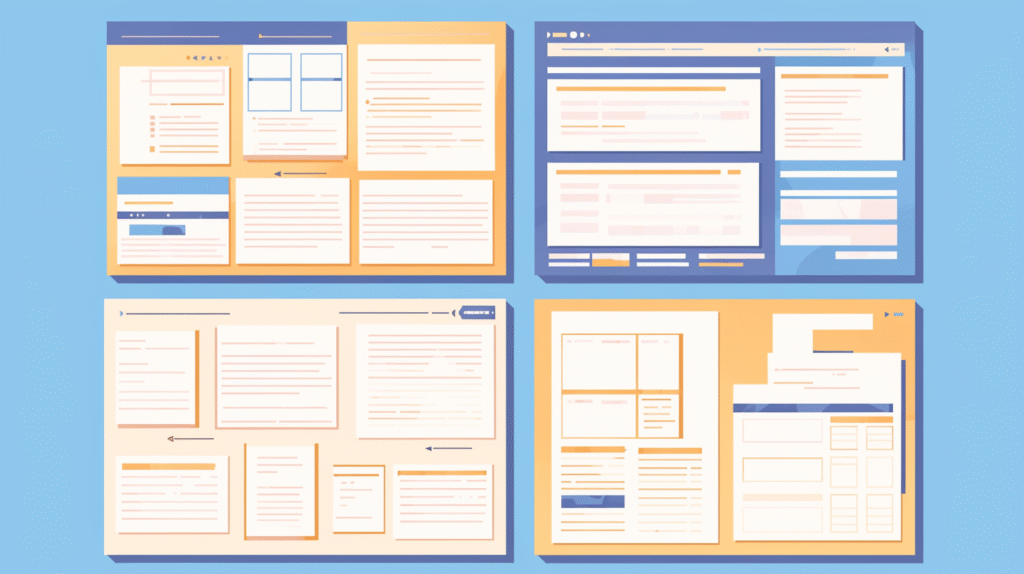
Windows標準機能では物足りない場合、無料のソフトウェアを使うことで、より柔軟な範囲指定録画ができます。
おすすめ1:OBS Studio(完全無料・高機能)
OBS Studioは、プロも使う本格的な録画・配信ソフトです。完全無料で、録画時間の制限もありません。
OBS Studioの特徴
メリット:
- 完全無料、録画時間制限なし
- 高画質での録画が可能
- 音声設定が細かくできる
- 複数の画面を同時に録画可能
デメリット:
- 設定項目が多く、最初は少し複雑
- インストールファイルが大きめ
インストールと基本設定
手順1:ダウンロードとインストール
- OBS公式サイト(obsproject.com)にアクセス
- 「Download」をクリック
- 「Windows」を選択してダウンロード
- ダウンロードしたファイルを実行してインストール
手順2:初回設定
- OBS Studioを起動
- 「自動構成ウィザード」が表示されたら「録画のために最適化」を選択
- 画面の指示に従って設定を完了
範囲指定録画の方法
手順1:ソースを追加
- 「ソース」欄の「+」をクリック
- 「画面キャプチャ」を選択
- 「新規作成」を選んで「OK」
手順2:録画範囲を設定
- プレビュー画面に画面全体が表示されます
- 四隅の■をドラッグして、録画したい範囲に調整
- 必要な部分だけが表示されるように調整
手順3:録画を開始
- 右下の「録画開始」ボタンをクリック
- 録画中は「録画停止」ボタンが表示されます
- 録画を終了するときは「録画停止」をクリック
保存場所:
- 設定で指定した場所に保存されます
- デフォルトは「ビデオ」フォルダです
おすすめ2:Icecream Screen Recorder(使いやすさ重視)
Icecream Screen Recorderは、シンプルで使いやすい画面録画ソフトです。
特徴と制限
メリット:
- 操作が簡単
- 直感的に範囲選択ができる
- インストールが簡単
デメリット(無料版):
- 録画時間が5分まで
- 一部機能に制限あり
使い方
手順1:ダウンロードとインストール
- Icecream Apps公式サイトにアクセス
- 「Icecream Screen Recorder」をダウンロード
- インストールを実行
手順2:範囲指定録画
- ソフトを起動
- 「ビデオをキャプチャ」をクリック
- 「エリア」をクリック
- 録画したい範囲をマウスでドラッグして選択
- 「録画」ボタンをクリック
手順3:録画終了
- 画面上の「停止」ボタンをクリック
- または設定したホットキーを押す
無料版の制限について
5分の制限がある無料版でも、以下の用途には十分です:
- 短い操作説明動画
- ゲームのハイライト
- 簡単なチュートリアル
長時間の録画が必要な場合は、OBS Studioがおすすめです。
おすすめ3:Bandicam(高画質・軽量)
Bandicamは、高画質でありながら軽量な録画ソフトです。
特徴
メリット:
- 高画質・軽量
- パソコンへの負荷が少ない
- ゲーム録画に特化した機能あり
デメリット(無料版):
- 録画時間が10分まで
- ウォーターマーク(ロゴ)が入る
基本的な使い方
手順1:録画モードを選択
- Bandicamを起動
- 「画面録画モード」を選択
- 「指定した領域」をクリック
手順2:範囲を指定
- 録画したい範囲をドラッグして選択
- 範囲は後からでも調整可能
手順3:録画実行
- 「REC」ボタンをクリック
- または
F12キーを押す
PowerPointで画面録画をする方法

意外と知られていませんが、Microsoft PowerPointにも画面録画機能があります。
PowerPointの画面録画機能とは?
PowerPointの画面録画は、プレゼンテーション作成のための機能です。
録画した動画は、スライドに埋め込まれます。
利用条件
- Microsoft Office 2016以降のバージョン
- Microsoft 365(旧Office 365)でも利用可能
使い方
手順1:PowerPointを起動
- PowerPointを開く
- 新しいプレゼンテーションを作成
手順2:画面録画を開始
- 「挿入」タブをクリック
- 「画面録画」をクリック
- 「領域の選択」をクリック
- 録画したい範囲をドラッグして選択
手順3:録画設定 選択後、以下のオプションが表示されます:
- 音声を録音:チェックを入れるとマイク音声も録音
- ポインターを録画:マウスカーソルも録画に含める
手順4:録画実行
- 「録画」ボタンをクリック
- 3秒のカウントダウン後、録画開始
- 終了時は
Windows + Shift + Qキーを押す
手順5:動画を保存
- 録画が終わると、スライドに動画が挿入されます
- 動画を右クリック
- 「メディアに名前を付けて保存」を選択
- MP4ファイルとして保存
PowerPoint録画のメリット
プレゼンテーションと連携:
- 録画した動画をそのままプレゼンで使用可能
- スライドと動画を組み合わせた資料作成が簡単
お手軽さ:
- 追加ソフトのインストール不要
- Officeユーザーなら今すぐ使える
それぞれの方法の比較とおすすめ用途
機能比較表
| 方法 | 対応OS | 録画時間制限 | 操作の簡単さ | 画質 | 無料 |
|---|---|---|---|---|---|
| Snipping Tool | Windows 11 | なし | ★★★ | ★★ | ○ |
| Xbox Game Bar | Windows 10・11 | なし | ★★ | ★★ | ○ |
| OBS Studio | Windows 10・11 | なし | ★ | ★★★ | ○ |
| Icecream | Windows 10・11 | 5分 | ★★★ | ★★ | △ |
| Bandicam | Windows 10・11 | 10分 | ★★ | ★★★ | △ |
| PowerPoint | Windows 10・11 | なし | ★★ | ★★ | ○* |
*Office製品の購入が必要
用途別おすすめ
簡単な操作説明動画を作りたい
おすすめ:Snipping Tool(Windows 11)
- 理由:操作が簡単で、すぐに使える
- 録画時間制限もなし
高画質なゲーム動画を作りたい
おすすめ:OBS Studio
- 理由:高画質設定が可能
- ゲーム配信者も愛用する本格ソフト
とにかく簡単に使いたい
おすすめ:Icecream Screen Recorder
- 理由:直感的な操作
- 5分以内なら無料で十分使える
プレゼンテーション資料と一緒に作りたい
おすすめ:PowerPoint
- 理由:録画とプレゼン作成が同時にできる
- Officeユーザーなら追加費用なし
録画する時のコツと注意点

録画前の準備
パソコンの動作を軽くする
不要なアプリを閉じる:
- ブラウザの不要なタブを閉じる
- 使っていないソフトを終了する
- 通知を一時的にオフにする
通知をオフにする方法:
Windows + Aキーを押す- 「集中モード」をクリック
- 「重要な通知のみ」または「アラームのみ」を選択
音声設定の確認
システム音を録音したい場合:
- 録画ソフトの音声設定で「システム音声」をオンにする
- 音量レベルを適切に調整する
マイク音声を録音したい場合:
- マイクが正常に動作するか事前にテスト
- 背景雑音が入らない静かな環境で録画
録画中の注意点
画面の操作
ゆっくりと操作する:
- 視聴者が追いつけるペースで操作
- 重要な部分では少し停止する
マウスカーソルを意識する:
- クリックする場所を明確に示す
- 不要な動きは避ける
範囲選択のコツ
適切なサイズを選ぶ:
- 必要な部分がすべて含まれているか確認
- 余分な部分は含めず、すっきりとした画面にする
解像度を考慮する:
- 小さすぎると文字が読めない
- 大きすぎるとファイルサイズが巨大になる
録画後の処理
ファイルサイズの管理
長時間録画の場合:
- ファイルサイズが大きくなりすぎないよう注意
- 必要に応じて画質設定を調整
保存場所の確認:
- 十分な空き容量があるドライブに保存
- 定期的に古い録画ファイルを整理
編集の必要性
簡単な編集:
- 不要な部分のカット
- 音量の調整
- 字幕の追加
無料の編集ソフト:
- Windows標準の「フォト」アプリ
- DaVinci Resolve(高機能・無料)
トラブルシューティング
よくある問題と解決方法
録画が開始されない
原因と対策:
- 権限不足:管理者権限でソフトを実行
- アンチウイルスソフト:一時的に無効化を試す
- 古いドライバ:グラフィックドライバを更新
音声が録音されない
確認ポイント:
- 録画ソフトの音声設定が正しいか
- Windowsの音声設定で適切なデバイスが選択されているか
- 音量レベルが適切か
録画した動画が重い・カクカクする
改善方法:
- 録画中は他のアプリを最小限に
- 画質設定を下げる
- フレームレート(fps)を下げる
- より軽量な録画ソフトに変更
ファイルが再生できない
対処法:
- メディアプレイヤーを変更(VLC Playerなど)
- コーデックをインストール
- 別の形式で録画し直す
まとめ
Windowsで画面録画の範囲を指定する方法は、使用目的とWindowsバージョンに応じて選択することが大切です。
今すぐ使える方法
Windows 11ユーザー:
- Snipping Toolから始めてみましょう
- 操作が簡単で、すぐに使えます
Windows 10ユーザー:
- 短時間ならIcecream Screen Recorder
- 本格的に使うならOBS Studio
Officeユーザー:
- PowerPointの画面録画機能も便利
- プレゼン資料と同時に作成可能
用途に応じた選び方
初心者の方:
- まずは標準機能を試す
- 物足りなければ無料ソフトを導入
- 慣れてきたら高機能なソフトに挑戦
よく録画をする方:
- OBS Studioを覚えれば、ほぼすべての録画ニーズに対応可能
- 初期設定は少し大変ですが、一度覚えれば強力なツールになります








コメント